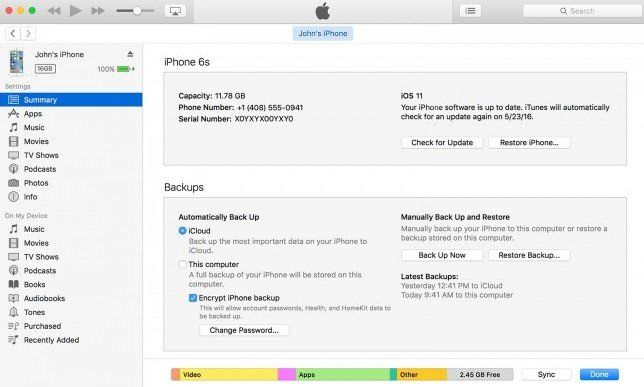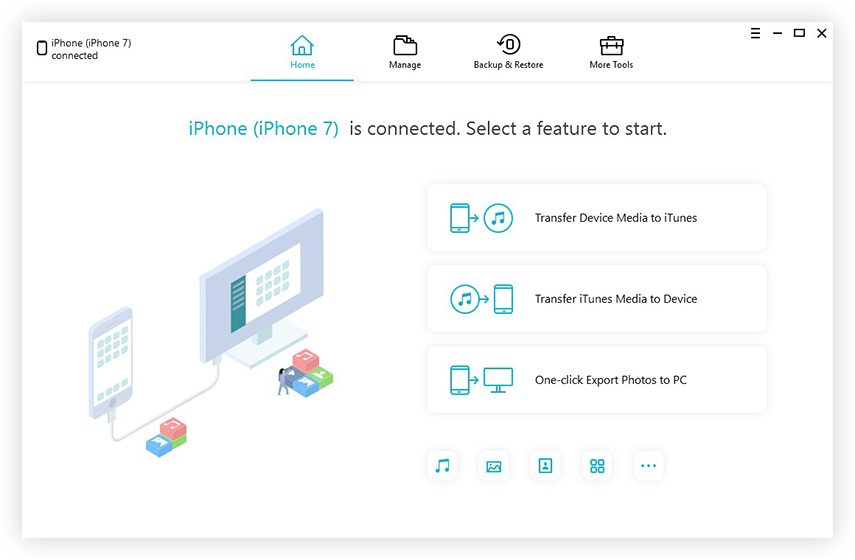Hoe iPhone-apps repareren die niet overbrengen naar iTunes
Als uw iPhone-apps niet overzetten naar iTunes ofgekochte app niet in iTunes verschijnt, dan moet je dit bericht niet missen, dat oplossingen biedt voor het verhelpen van het niet kunnen overzetten van apps van iPhone naar iTunes, lees verder.
Deel 1: Fix iPhone-apps die niet overzetten naar iTunes met de optie "Aankopen overdragen"
Als de apps die u op uw iPhone hebt gekocht met uw Apple ID, kan het probleem eenvoudig worden opgelost door apps over te zetten naar de iTunes-bibliotheek. Hier is hoe:
Stap 1: Open eerst iTunes en klik op Account in de menubalk, selecteer Inloggen in het vervolgkeuzemenu en log vervolgens in met Apple ID die u hebt gebruikt bij het downloaden van de applicaties van uw iPhone.
Stap 2: Nu moet u uw computer autoriseren door te klikken op Account >> Autorisatie >> Deze computer autoriseren tenzij iTunes u uw iPhone-applicaties niet toestaat.

Stap 3: Klik met de rechtermuisknop op de iPhone en selecteer de optie "Aankopen overdragen" in de vervolgkeuzelijst. Als u meerdere accounts gebruikt om apps op uw iPhone te kopen, moet u deze eerste twee stappen voor elk iTunes-account herhalen.
Vervolgens worden de gekochte apps met succes naar iTunes verplaatst.
Deel 2: Backup Apps-bestanden op iPhone met iCareFone
Maar als de apps niet zijn gekocht, dan is hetis het onmogelijk om ze rechtstreeks over te zetten van iPhone naar iTunes, maar u kunt een back-up maken van alle apps op uw iPhone voor gegevensbeveiliging, probeer gewoon Tenorshare iCareFone. Het is ontworpen om iPhone-, iPad- en iPod-gebruikers te helpen bij het maken van back-ups van hun apparaat en het herstellen van back-ups in geval van gegevensverlies.
Hieronder vindt u de gedetailleerde stappen voor het back-uppen en overzetten van app-gegevens van iPhone naar iTunes.
Stap 1: Start Tenorshare iCareFone en verbind vervolgens uw iOS-apparaat met de computer. Klik op "Backup & Restore" in de hoofdinterface.

Stap 2: Kies vervolgens App-video's en App-documenten om een back-up van te maken, of kies gewoon Alles selecteren om een volledige back-up voor uw iPhone te maken. Na selectie kunt u op "Backup" klikken om het proces te starten.

Stap 3: Kies, als het klaar is, app-bestanden en klik vervolgens op Exporteren naar pc om de back-upgegevens op de computer op te slaan.
Extra tips: apps overbrengen van iTunes naar iPhone
Als u apps van uw iTunes-bibliotheek naar de iPhone wilt overbrengen, kunt u de onderstaande stappen volgen:
Stap 1: Start iTunes en klik vervolgens op Bekijken op uw computer en ga naar Overzicht >> Apps in het linkerdeelvenster om alle apps te bekijken die u op uw iPhone hebt gedownload.
Stap 2: Kies vervolgens de apps die u wilt overbrengen en klik op Toepassen, waarna de geselecteerde apps worden gesynchroniseerd met de iPhone.
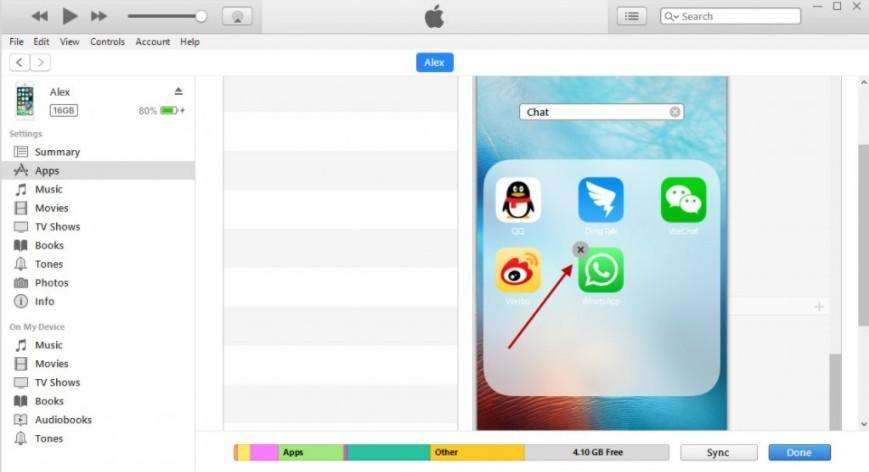
Dit gaat allemaal over het oplossen van iPhone-apps die niet werkensynchroniseren met iTunes-probleem en geven enkele extra tips over hoe u apps van iTunes naar iPhone kunt overbrengen en hoe u een back-up van uw iPhone kunt maken. Als je denkt dat deze tips en trucs nuttig zijn, deel dit bericht dan alstublieft met je vrienden.